
Bagaimana untuk menghalang data tersembunyi daripada mengambil bahagian dalam pengiraan jumlah dalam Excel? Masalah ini mengganggu ramai pengguna. Editor PHP Xiaoxin akan memperkenalkan kaedah operasi yang mudah dan praktikal secara terperinci untuk membantu anda menyelesaikan masalah ini. Seterusnya, sila teruskan membaca artikel ini untuk mengetahui langkah-langkah tertentu.
Seperti yang ditunjukkan dalam gambar, data yang disimpan dalam sel a1 hingga ah 10 dan b1 hingga b10 semuanya berangka 1. Masukkan fungsi =sum(a1:a10) dalam a11, dan nilai pulangan bagi fungsi penjumlahan ialah 10.
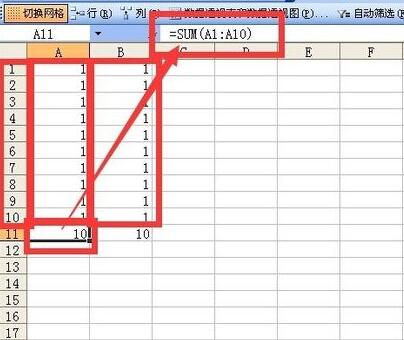
Klik label 1 baris dan seret ke bawah ke label 5 baris, kemudian klik kanan dan pilih Sembunyikan.
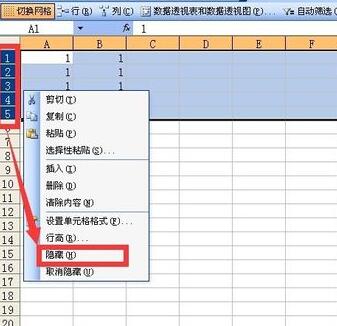
Selepas menyembunyikan 5 baris, nilai pulangan fungsi jumlah masih 10.
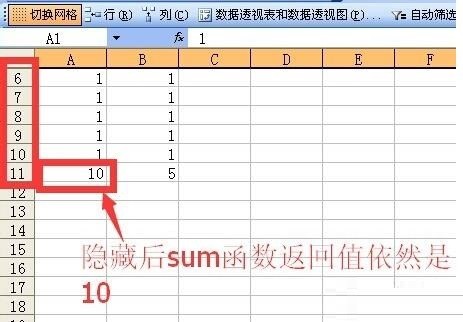
Fungsi dalam sel b11 ditetapkan seperti ini =subtotal(109,B1:B10 Fungsinya ialah menjumlahkan kawasan parameter kedua kecuali kawasan tersembunyi).
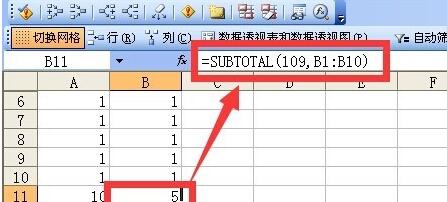
Pada masa ini, semua baris 1 hingga 9 disembunyikan Pada masa ini, nilai pulangan sel b11 yang dimasukkan ke dalam fungsi subtotal menjadi 1. Pada masa ini, hanya B10 yang tidak tersembunyi dari B1 hingga B10 dijumlahkan.
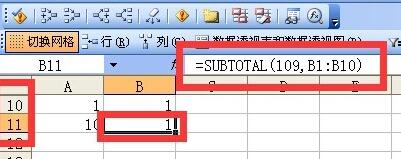
Selepas menyorok semua, semak sel b11 Sekarang sel b11 menjadi 10, kerana tiada sel tersembunyi dalam B1 hingga B10.
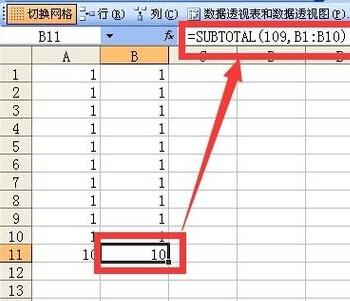
Nota: Ingat bahawa parameter pertama ialah 109 untuk menjumlahkan kawasan sel tidak tersembunyi
Atas ialah kandungan terperinci Bagaimana untuk menghalang data tersembunyi daripada mengambil bahagian dalam pengiraan jumlah dalam Excel. Untuk maklumat lanjut, sila ikut artikel berkaitan lain di laman web China PHP!




